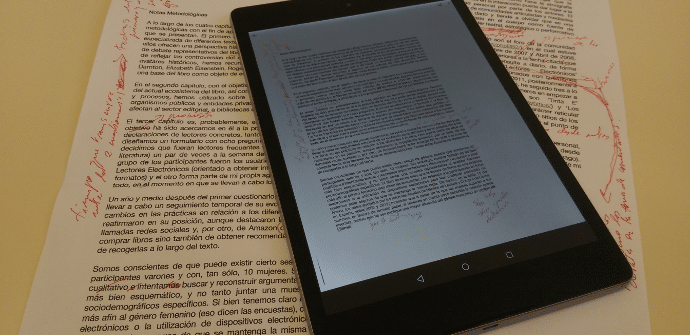
Kami ay nasa isang kakaibang sandali ng magkakasamang buhay sa pagitan ng kung ano analog at ano digital kung saan, paminsan-minsan, mahirap para sa atin na tumalon mula sa isa't isa nang hindi umaalis sa ating mga gawain. Habang tinitiis ng mga pisikal na libro ang pagtulak ng bagong paradigm, mga magazine, blog, social network, at iba pang nilalaman ng pagbabasa, marahil mas kaswal, ay nakakakuha ng presensya sa pang-araw-araw na batayan, na nagpapatupad ng ilang mga posibilidad na marahil sa ibang pagkakataon namimiss natin sa papel.
Apocalyptic at Pinagsama (isinulat ni Umberto Eco), lumilipat kami sa pagitan ng pagkahilig, kung minsan ay sobra-sobra, para sa mga makabagong teknolohiya at nostalhik para sa mga katangiang iyon na pinahahalagahan ng lumang media at na ang mga bagong sistema ay naghahangad lamang (kung gagawin nila) na subukang tularan. Duality screen-papel Ito ay isa sa mga lugar kung saan malinaw na naninirahan ang salungatan na iyon, gayunpaman, habang lumilipas ang panahon, ang mga mekanismo upang maisagawa ang isang nakakaakit na pagkakasundo sa pagitan ng mga paradigma.
Control-F para sa naka-print na teksto: pag-download at pag-install
Ang application na pinag-uusapan natin ngayon ay tila ang pinaka-kawili-wili, dahil ito ay may kakayahang magdala ng isa sa mga mahusay na bentahe ng digital, ang pagbawi ng teksto y awtomatikong paghahanap, sa isang sulating nakalimbag sa papel. Ang pangalan nito, Control-F, ay tumutukoy sa sikat na command na ginagamit namin sa web at sa pag-edit o pagbabasa ng mga programa upang makahanap ng isang partikular na salita.
Ito ay isang application libre na mahahanap mo sa Google Play. Tulad ng ilang iba pang katulad, tulad ng mga napag-usapan natin noong nakaraan, kaya ng Control-F i-scan ang teksto upang mapadali ang pagbabasa nito sa isang screen, ngunit nag-aalok ito sa amin ng karagdagang kalamangan na pinag-uusapan natin sa pamagat, na nagsasama ng isang malakas na sistema ng pagkilala sa karakter.
Samantalahin ang camera ng iyong tablet: kung paano mag-scan ng text mula sa isang Android
Paano maghanap ng salita gamit ang app
Ang sumusunod na video ay nagpapakita kung ano ang gagawin hakbang-hakbang. Dapat muna tayo gumamit ng camera mula sa aming tablet o smartphone Android upang kumuha ng larawan ng teksto kung saan gusto naming isagawa ang paghahanap at ayusin ang nais na mga margin. Ibinibigay namin ang mga sumusunod at ilalagay ng application ang lahat ng pagsulat sa pagkakasunud-sunod, na isinasagawa ang isang pagkilala sa lahat ng mga salita na nilalaman nito at magagawang gumana sa higit sa 50 wika.
Sa wakas, maaari naming i-save ang resulta sa a PDF upang gumana dito kapag kailangan namin ito at magsagawa ng mga paghahanap sa pamamagitan ng pag-click sa tatlong pahalang na tuldok na menu, pagpili sa icon ng magnifying glass at pag-type ng keyword.